苹果手机更新了iOS 14系统之后,带来了很多全新额的功能,用户可以自定义在桌面添加小组件,今天小编就为大家带来了桌面组件的设置方法,一起来看看吧!
iPhone11桌面小组件怎么设置
1、手机升级到iOS14系统之后,就可以拥有小组件功能
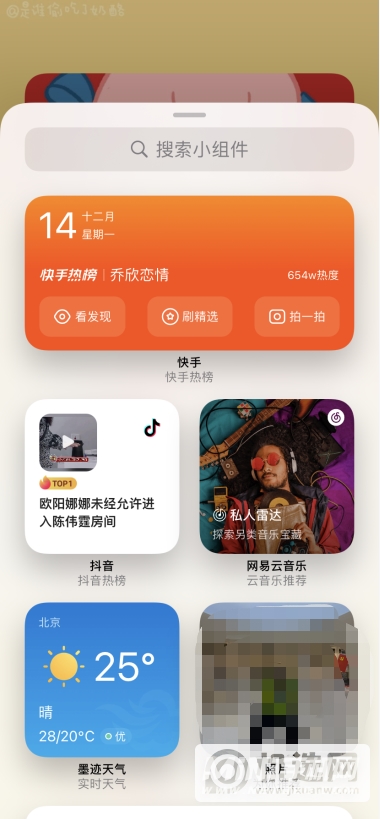
2、长按手机空白处位置,就可以进入到编辑界面
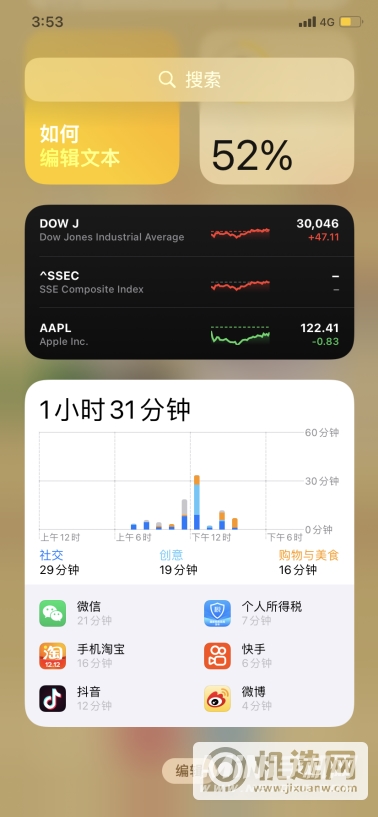
3、点击左上方的加号图标,选择需要添加的小组件
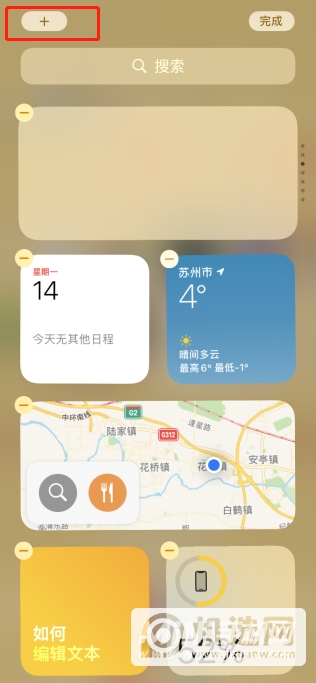
4、滑动选择需要使用的样式,选择下方的添加选项,进入自定选项。
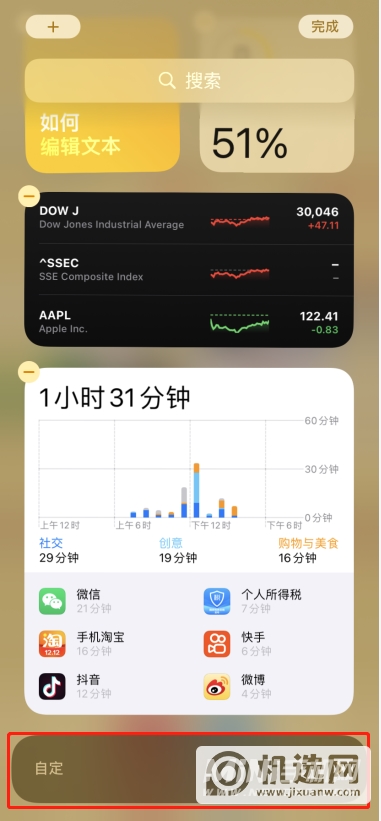
5、在【添加小组件】界面,点击小组件左边的【+】,即可将小组件添加到上方的小组件列表中。
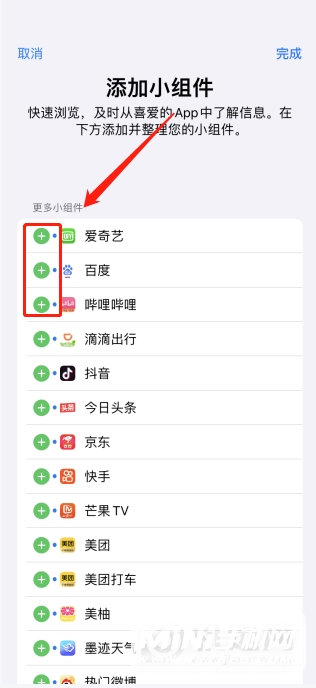
6、添加完小组件,点击右上角的【完成】,即可添加桌面小组件。
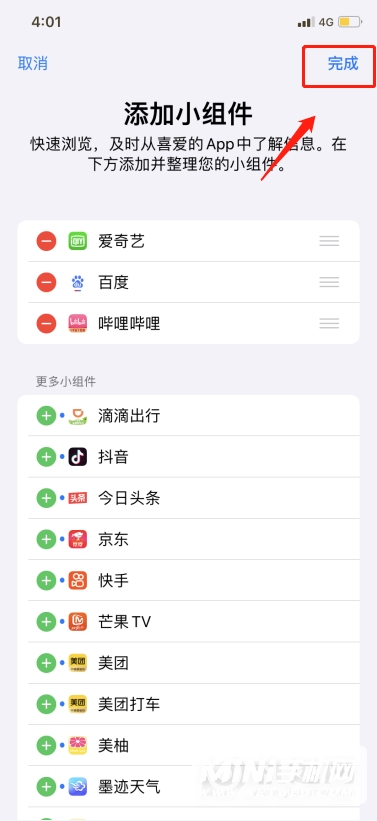
6、如果想要关闭小组件的话,长按桌面的图标,在弹出的菜单栏中选择【编辑主屏幕】,然后点击小组件上的删除按钮即可
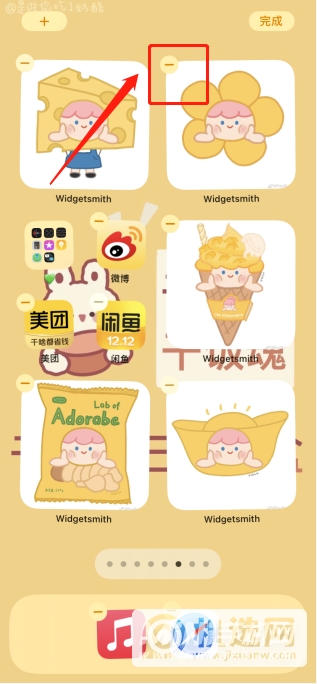
以上就是小编为大家带来的桌面小组件相关设置方法,大家空闲的时候不妨给自己的手机设置一下,使用起来会非常方便,同时还可以缓解视觉疲劳哦!希望对大家有用~